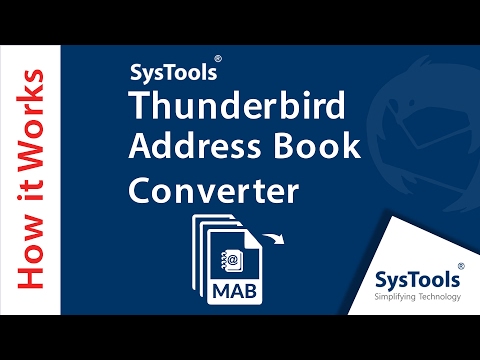CorelPainter היא תוכנית מצוינת לאיור דיגיטלי. למרות שהוא דומה לפוטושופ, הוא מיועד יותר לשכפולים מציאותיים של מדיה מסורתית. אמנם אין לה הרבה מהאפקטים המיוחדים של פוטושופ, אך יש לה ספרייה רחבה של מברשות המבוססות על מדיה אמיתית כמו עפרונות, עטים, צבעים ופסטלים. אז אם אתה חדש ב- CorelPainter, הנה מדריך קצר לצביעת ציור באמצעות התוכנית.
צעדים

שלב 1. הדרכה זו תמחיש את התהליך הבסיסי בציור פשוט, אך אותם שלבים ניתנים ליישום בקלות גם על ההרכבים המורכבים ביותר

שלב 2. פתח את CorelPainter וצור מסמך חדש
צור שכבה חדשה וקרא לה "סקיצה". זה המקום שאליו תתקיים החתימה שלך.

שלב 3. צור סקיצה גסה בעזרת כלי העיפרון 2B באמצעות צבע אחר מאשר שחור
נסה להשתמש בכחול בהיר. זה יהיה הבסיס לציור שלך ולא יופיע בתוצר הסופי.

שלב 4. צור שכבה חדשה ושם מתווה זה
לכאן תגיע אמנות הקו הלא צבעונית שלך.

שלב 5. עבור מהעפרון לכלי האיירברש לפרטים ועקוב בזהירות אחר הסקיצה שלך כדי ליצור קווי מתאר
כלי הפירוט של airbrush, כאשר הוא משמש בגודל קטן, ייצור קווי מתאר חלקים בהרבה מהעיפרון. וודא שכל הצורות סגורות, מה שיקל על הצביעה. נקו את המתאר בעזרת כלי המחק במידת הצורך.

שלב 6. שכפל את שכבת המתאר ושנה את השם של שכבה זו "צבעים שטוחים" השתמש בכלי המילוי לצביעת המתאר שלך
כאן יש חשיבות לצרכים סגורים, כך שהצבע יגיע רק לאן שאתה רוצה.

שלב 7. צור שכבה חדשה וקרא לה "צללים
בעזרת הכלי לבחירת הצבעים, תפוס את הצבע של כל אובייקט. השתמש בגלגל הצבעים כדי להכהות את הצבע, להוריד את האטימות וליישם אותו באמצעות הכלי airbrush. שים לב לאן האור נופל והחומר שאתה מצל. השתמש בצבע הצל ליצירת קפלים גם בבד.

שלב 8. הצללים האלה די קשים ולמען האמת מכוערים
לרכך אותם בעזרת הכלי Blur Blender.

שלב 9. לאחר סיום הצללים, צור שכבה חדשה וקרא לזה "הדגשות
שנה את הצבע ללבן והשתמש במברשת האייר מברשת כדי להחיל הדגשות על התמונה באותו אופן בו עשית צלליות. השתמש במברשת Blur Blender כדי לרכך את ההדגשות.

שלב 10. כעת הוסיפו קצת מרקם לתמונה
דוגמה זו משתמשת במברשת אוויר כתומה וחומה באטימות נמוכה כדי ליצור אפקט מנומר על העור. מברשת הטשטוש משמשת גם לריכוך אפקט זה.

שלב 11. העניקו לתמונה רקע פשוט בצבע יחיד עם צל יצוק מתחת לדמות
לשם כך, צור שכבה חדשה וקרא לה "רקע". העבר שכבה זו מתחת לשכבת המתאר ומלא אותה בצבע (למשל אפור). לצל, השתמש בכלי airbrush, החל בצבע מעט כהה יותר מהרקע ובצבעים כהים יותר עד שתגיע למרכז הצל היצוק.